В Telegram есть функция отложенного постинга — она пригодится, когда нужно опубликовать сообщение в определенное время или сделать сразу несколько публикаций одновременно. Рассказываем, зачем бизнесу пользоваться автопостингом и как его настроить.
Зачем бизнесу отложенный постинг?
– Чтобы заранее подготовить и автоматически отправлять посты в канал в запланированное время. Автопостинг в Telegram помогает:
- Публиковать контент тогда, когда это нужно. Создавайте посты в удобное время, а выпускайте — в пиковые по просмотрам часы.
- Работать с аудиторией в других часовых поясах. С отложенным постингом разница во времени между администраторами и подписчиками канала не имеет значения.
- Поддерживать постоянную частоту публикаций. Запланируйте выпуск постов на выходные, праздники или на время отпуска SMM-специалиста. Контент будет стабильно выходить в привычное для аудитории время.
- Экономить ресурсы. Выделите один день или несколько часов в неделю на подготовку постов, настройте автопостинг и не возвращайтесь к этим задачам ежедневно.
- Одновременно публиковать одинаковый контент в разные социальные сети. Такая функция есть в некоторых сервисах для автопостинга.
Читайте также: Как написать рекламный пост в Telegram: инструкция и примеры
Отложенное сообщение можно отправить не только в Telegram-канал, но и в рабочий чат. Например, напомнить коллегам о встрече за 5–10 минут до начала.
В личных чатах функция тоже работает. Она пригодится, если нужно написать коллеге, но вы не хотите его беспокоить в нерабочее время. Составьте сообщение и запланируйте отправку на будущее.
А еще можно отправить отложенное сообщение самому себе — эта функция для некоторых пользователей заменяет напоминания в календаре.
Читайте также: Форматирование текста в Telegram — как работать со стилизацией текста в Телеграм
Инструкция по созданию автопостинга
Автоматическая публикация постов в Телеграм-канале есть в мобильных приложениях, десктопных программах и веб-версии.
Мобильное приложение
Алгоритм для автопостинга на iOS и Android одинаковый, незначительные различия будут только в интерфейсах приложений. Мы разберем, как делать отложенные сообщения на примере iPhone.
- Откройте канал и введите текст публикации, если нужно — прикрепите медиафайлы.
.webp)
- Зажмите кнопку отправки и выберите «Отправить позже».
.webp)
- Выберите время отправки и нажмите кнопку.
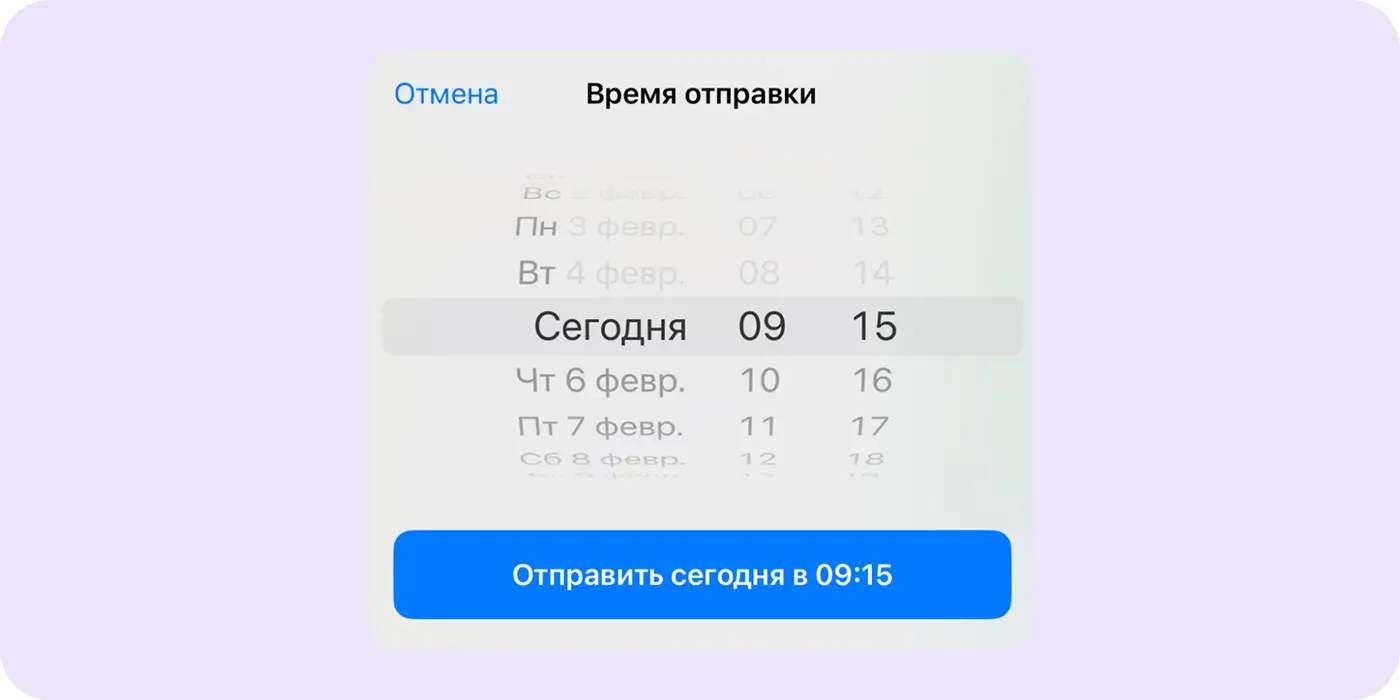
- В назначенное время пост будет опубликован в канале.
.webp)
Чтобы посмотреть или отредактировать отложенные посты, нажмите на значок часов, который появится рядом с полем для ввода текста.
.webp)
Вы увидите все запланированные посты одним списком.
.webp)
Зажмите пост или кликните по нему правой кнопкой мыши, чтобы отредактировать: отправить сразу, изменить время или текст.
Десктопная версия
Мы покажем, как сделать отложенные сообщения на примере macOS. В других операционных системах процесс похожий, разница только в интерфейсах.
- Откройте канал. Введите текст публикации, прикрепите фото или видео.
- Нажмите правой клавишей мыши на кнопку отправки сообщения и выберите «Отправить позже».
.webp)
- Назначьте время постинга и нажмите кнопку отправки.
.webp)
Инструменты для отложенных сообщений
Собственный инструментарий Telegram — не единственный способ запланировать посты в телеграм-канале. Если кроме автопостинга вам нужны другие дополнительные функции (например, добавление кнопок к публикациям или кросс-постинг на другие платформы), используйте один из вариантов ниже.
Телеграм-боты
Функции: автоматическая публикация и удаление постов, добавление кнопок, реакций и комментариев.
Стоимость: бесплатно.
Чтобы настроить отложенный постинг в Telegram через бот:
- Найдите в Telegram конструктор чат-ботов BotFather. Для этого введите название в строке поиска и выберите чат с синей галочкой или перейдите по ссылке.
- Откройте меню и отправьте команду /newbot, чтобы создать нового бота. Укажите name (название бота) и username с окончанием bot. BotFather пришлет ссылку на бот и токен для управления.
- Предоставьте созданному боту права администратора в канале, где хотите настроить автопостинг.
- Найдите в Telegram ControllerBot. Для этого введите название в поисковой строке или перейдите по ссылке.
- Запустите бот командой /start, а потом — отправьте команду /addchannel, чтобы подключить канал.
- Перешлите в ControllerBot токен, полученный в BotFather, и любое сообщение из канала, в котором хотите создавать отложенные посты.
Читайте также: Что такое бот в Telegram, как он работает и для чего нужен?
Теперь у вас есть бот с функцией автопостинга. Используйте бот в мобильной версии или в десктопном приложении. Мы разберем, как это делать, на примере приложения Telegram для iPhone.
- Зайдите в созданный бот и нажмите «Старт», чтобы увидеть доступные функции.
.webp)
- Выберите «Создать пост» → нужный канал.
.webp)
- Отправьте боту текст поста.
.webp)
- Прикрепите медиафайлы, комментарии, реакции или кнопки, а если хотите пропустить этот шаг — откройте меню бота и нажмите «Далее».
.webp)
- Нажмите «Отложить».
.webp)
- Выберите день и время для публикации. Постинг на ближайшие три дня планируйте с помощью кнопок «Сегодня», «Завтра», «Послезавтра». Чтобы выбрать другой день, отправьте время и дату в формате ЧЧ:ММ ДД.ММ. Например, если вы отправите «09:50 5.03», пост появится в канале 5 марта в 9:50.
.webp)
- Дождитесь назначенного времени, и пост появится в канале.
.webp)
Postmypost
В сервисе Postmypost есть инструменты для автоматизации, планирования и аналитики контента.
Функции: автопостинг в 21 социальной сети и мессенджере, аналитика постов, мониторинг комментариев, создание контента с использованием ИИ.
Стоимость: от 990 рублей в месяц.
SMMPlanner
Сервис SMMPlanner помогает создавать и публиковать контент в соцсетях и мессенджерах.
Функции: автопостинг в 11 социальных сетях и мессенджерах, исправление орфографии, пунктуации, форматирования, отключение комментариев под отдельными постами, UTM-метки, командная и проектная работа.
Стоимость: от 562 рублей в месяц.
Telepost
Сервис Telepost специализируется на автопостинге в Telegram.
Функции: отложенная публикация и удаление постов в Telegram-каналах, предварительный просмотр, HTML-редактор, совместная работа.
Стоимость: бесплатно.
Читайте также: Стикеры в Телеграме — что это, зачем нужны и как добавить к себе
Доступ к материалу откроется сразу после заполнения формы
Text LinkДоступ к материалу откроется после заполнения формы
Text Link







Предыдущий пост
Следующий пост
Как сертифицированное агентство Telegram Ads снизило CPJ (CPS) на 33% для автоимпортера из Кореи


Как удерживать CPL до 1000 ₽ в VK Рекламе на лид-формах: кейс «Монополии»


Как получить подписчика по €1,65 в Telegram‑канал эксперта в области финансов


Как снизить CPL в Telegram-каналах через Яндекс Директ: кейс premium-образования


Штрафы за рекламу на заблокированных площадках: главное, что нужно знать


Поиск клиентов для агентства маркетинга и рекламы – способы привлечения новых лидов


Установка пикселя Telegram Ads на сайт для аналитики рекламных кампаний


Продвижение Telegram-канала онлайн-школы для финансистов и предпринимателей


Конструктор лендингов V.PAGE: создавайте страницы за 10 минут


11 нейросетей для маркетинга — подборка ИИ инструментов для маркетолога


Как снизить стоимость подписчика в Telegram Ads для эксперта в инфобизнесе


Как увеличить количество подписчиков в Telegram-канале для B2B-бренда


Как анализировать контекстную рекламу конкурентов – полезные сервисы и методы


Как увеличить продажи вебинара для кондитеров в 2,5 раза с помощью Telegram Ads


Различия интерфейсов Директ и Директ Про: как они работают, что нового


Как закупать рекламу в Telegram правильно. Гайд по покупке рекламы в Телеграме


Лидогенерация для онлайн-школы по подготовке к ОГЭ и ЕГЭ через Telegram Ads


Telegram-кошелек — что собой представляет и как в нем зарегистрироваться


Курсы по рекламе ВКонтакте — топ лучших предложений по обучению ВК рекламе


Как окупить рекламный бюджет в 2 раза в нише женского здоровья через Telegram Ads


Стоимость привлечения клиента (CAC) — что это такое и как ее рассчитать


Как пользоваться Яндекс Вордстат. Инструкция к статистике ключевых запросов


Что такое UTM-метки, как их создавать и как ими правильно пользоваться


Средний чек: что такое AOV в маркетинге и как его посчитать


Еще по этой теме



















.svg)






.webp)





.avif)






.svg)


.webp)



.webp)
.webp)
.webp)



.svg)



